Hur summerar datumet är mindre / större än idag i Excel?
Antag att vi har en försäljningstabell med planering och faktiska volymer varje dag. Nu måste vi räkna inträffade datum före idag och beräkna de totala planeringsvolymerna före idag för att dynamiskt jämföra planeringsvolymerna och faktiska volymer. Här kommer jag att använda SUMIF-funktionen för att få det gjort snabbt i Excel.
Sumif-datumet är mindre / större än idag med formeln i Excel
Sumif-datumet är mindre / större än i dag i Excel
För att summera försäljningsvolymer om de inträffade före idag i Excel kan vi enkelt göra det med SUMIF-funktionen enligt följande:
Hitta en tom cell (i vårt fall väljer vi Cell B21), ange formeln = SUMIF ($ A $ 2: $ A $ 20, "<" & IDAG (), B2: B20) och tryck på ange nyckel. 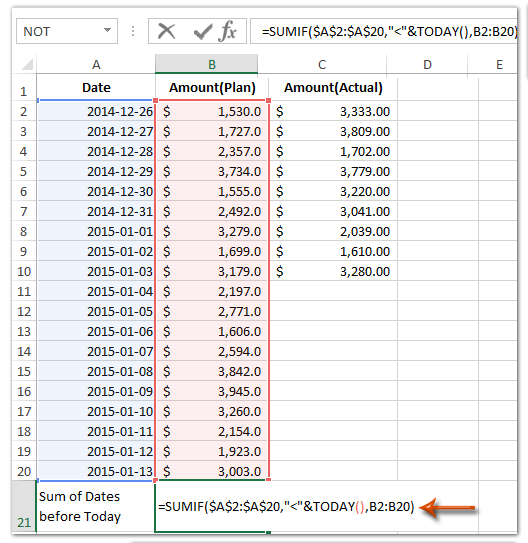
Anmärkningar:
(1) I formeln för = SUMIF ($ A $ 2: $ A $ 20, "<" & IDAG (), B2: B20), $ A $ 2: $ A $ 20 är datumkolumnen där du kommer att kontrollera om försäljningsvolymerna är före eller mindre än idag, B2: B20 är planeringsvolymkolumnen där du kommer att summera och du kan ändra dem baserat på din behov.
(2) Om du vill summera försäljningsvolymer om de är större än idag kan du använda formeln = SUMIF ($ A $ 2: $ A $ 20, ">" & IDAG (), B2: B20)och för att summera försäljningsvolymer om de inte är mindre än idag kan du använda formeln = SUMIF ($ A $ 2: $ A $ 20, "> =" & I DAG (), B2: B20).
Om datumet är före eller efter idag, välj / markera / kopiera / ta bort hela rader i Excel
Om du har Kutools för Excel installerat kan du använda det Välj Specialceller verktyg för att snabbt välja hela raden om ett datum om före eller efter idag, och sedan enkelt markera, kopiera eller ta bort alla dessa rader med lätthet i Excel.

Kutools för Excel - Superladda Excel med över 300 viktiga verktyg. Njut av en fullfjädrad 30-dagars GRATIS provperiod utan behov av kreditkort! Hämta den nu
Bästa kontorsproduktivitetsverktyg
Uppgradera dina Excel-färdigheter med Kutools för Excel och upplev effektivitet som aldrig förr. Kutools för Excel erbjuder över 300 avancerade funktioner för att öka produktiviteten och spara tid. Klicka här för att få den funktion du behöver mest...

Fliken Office ger ett flikgränssnitt till Office och gör ditt arbete mycket enklare
- Aktivera flikredigering och läsning i Word, Excel, PowerPoint, Publisher, Access, Visio och Project.
- Öppna och skapa flera dokument i nya flikar i samma fönster, snarare än i nya fönster.
- Ökar din produktivitet med 50 % och minskar hundratals musklick för dig varje dag!
